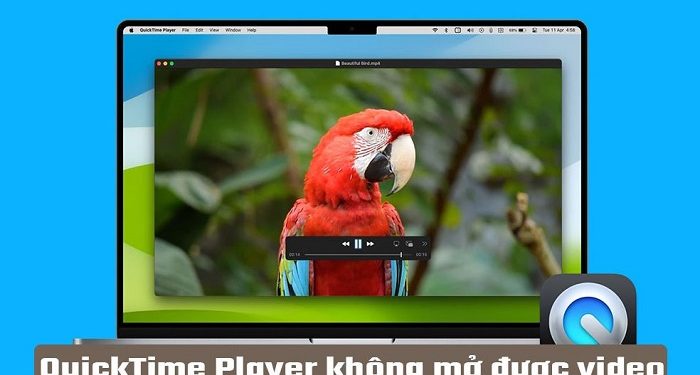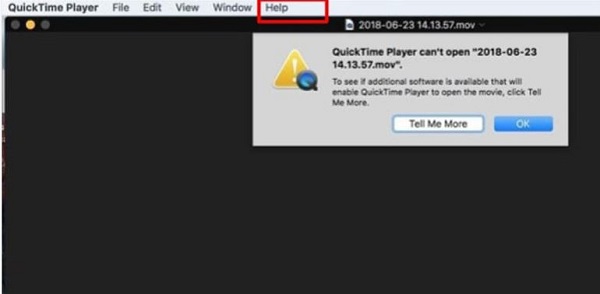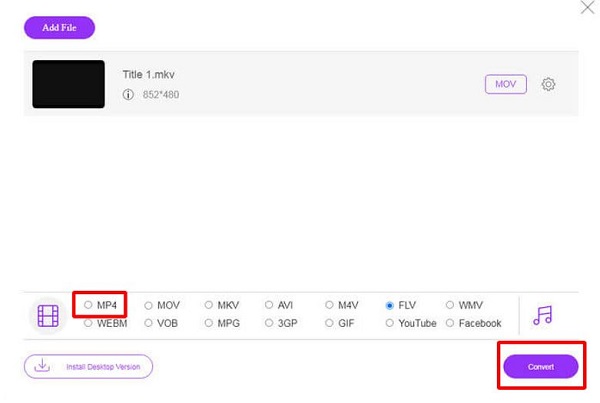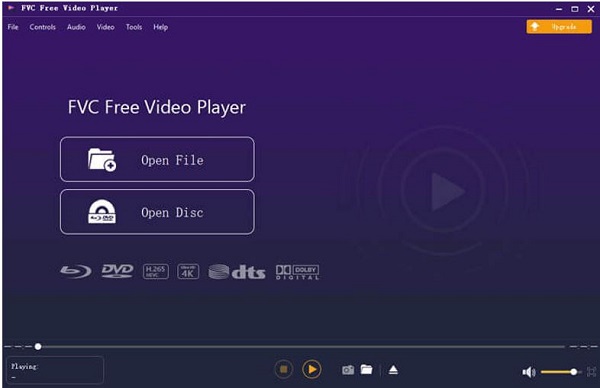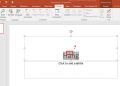Nếu không may bạn gặp phải tình trạng QuickTime Player không mở được video. Hãy thử ngay một vài cách dưới đây để xem tình hình có khả quan hơn hay không nhé!
Là một trong những trình phát video được sử dụng phổ biến, QuickTime Player là sự lựa chọn được nhiều người tin dùng. Thế nhưng có lắm lúc, trình phát video này cũng giở chứng. Điều này khiến người dùng không thể nào mở được video trên máy tính. Vậy đâu là nguyên nhân khiến cho QuickTime Player không mở được video? Tất cả sẽ được Trùm Thủ Thuật liệt kê trong bài viết dưới đây.
Nguyên nhân QuickTime Player không mở được video
Là một trình phát video được sử dụng phổ biến trên máy Mac, QuickTime Player thường sẽ hoạt động ổn định và ít phát sinh lỗi. Thế nhưng nếu nằm trong một vài trường hợp dưới đây thì khả năng cao là QuickTime Player sẽ không phát được video.
1/ QuickTime Player cần được update
Cũng như đại đa số các phần mềm khác trên máy tính. Để có thể hoạt động ổn định thì QuickTime Player cũng cần phải được cập nhật thường xuyên. Và nếu đã quá lâu bạn không cập nhật cho phần mềm này. Có thể nó sẽ bị lỗi và không phát được video.
Để khắc phục tình trạng này thì bạn hãy mở QuickTime Player lên. Sau đó hãy chọn vào tab help rồi tiến hành cập nhật phần mềm hiện có. Sau khi quá trình cập nhật hoàn tất, bạn hãy đóng và khởi động lại QuickTime Player.
2/ Tệp không tương thích với QuickTime Player
Như bạn đã biết, QuickTime Player thường dùng để phát tệp MOV. Tuy nhiên một tệp có phần mở rộng là MOV. Có thể sẽ sử dụng nhiều codec khác nhau. Và trong trường hợp QuickTime Player không hỗ trợ một codec nào đó. Thì lúc này bạn sẽ không phát được video.
Lúc này cách khắc phục hiệu quả nhất chính là chuyển file MOV thành file MP4. Và để làm được điều này thì bạn hãy truy cập vào đường link tại đây.
- B1: Sau khi truy cập vào đường link ở trên, bạn hãy nhấn chọn vào mục thêm các tập tin.
- B2: Khi đã tải tập tin lên, bạn hãy chọn định dạng muốn chuyển đổi là MP4 rồi chọn Converter. Tiếp theo bạn hãy chờ đợi quá trình chuyển đổi hoàn tất. Sau đó tải xuống tập tin đã chuyển đổi và mở bằng Converter QuickTime Player.
3/ Lỗi đến từ máy tính
Đôi khi việc QuickTime Player không mở được videom cũng có thể là do sự cố nào đó trên máy tính của bạn. Với tình huống này thì biện pháp hiệu quả nhất chính là khởi động lại máy tính. Sau khi đã khởi động lại thì hãy mở lại tệp bằng QuickTime Player một lần nữa xem thử có được hay không.
Nếu đã thực hiện những cách trên nhưng vẫn không được thì làm sao?
Trong tình huống xấu nhất khi bạn đã thử những cách ở trên nhưng lỗi vẫn chưa được khắc phục. Lúc này bạn có thể thử sử dụng một trình phát video thay thế cho QuickTime Player. Và trình phát video mà mình muốn giới thiệu cho bạn chính là FVC.
- B1: Truy cập theo đường dẫn
- B2: Click vào mục play now để khởi chạy trình phát video.
- B3: Chọn vào mục open file rồi chọn tệp mà bạn muốn mở. Sau đó tệp sẽ tự động khởi chạy.
Hiểu hơn về cách dùng quicktime player
Không chỉ đơn thuần là một trình phát video trên máy mac. QuickTime Player còn nhiều tính năng thú vị hơn bạn nghĩ rất nhiều. Dưới đây là một số thứ mà bạn có thể làm được vợi QuickTime Player.
1: Xem lại video nhiều lần hoặc phóng to thu nhỏ video.
2: Phát nhiều video cùng lúc hoặc phát một video trên mạng.
3: Giúp cho bạn xem được thông tin chi tiết của video.
4: Quay video màn hình, ghi âm.
5: Chỉnh sửa video, ghép nhiều video lại thành một.
6: Thiết lập để giảm dung lượng, chất lượng video.
7: Tạo ảnh gif từ những hình ảnh có sẵn hoặc lưu ảnh từ video.
Và trên đây là những thông tin liên quan đến việc QuickTime Player không mở được video. Chúc bạn sớm khắc phục lỗi và tiếp tục với phần mềm yêu thích của mình trên máy tính.
THEO DÕI THÊM